Disfruta de tus películas y programas de TV de Netflix de forma libre y sencilla.
Atrás quedaron los días de usar tu consola de juegos exclusivamente para jugar y ver algunos videos. Ahora, la PS4, que ofrece contenido multimedia para transmitir desde Netflix, Spotify, Hulu, YouTube, Amazon y otros servicios, ha sido un dispositivo de entretenimiento multimedia todopoderoso. Para los suscriptores de Netflix, puedes encontrar fácilmente la aplicación preinstalada de Netflix en tu PS4, iniciar sesión y comenzar a ver. Sin embargo, en el caso de que no esté en su dispositivo, Netflix está a solo una descarga rápida. Sigue leyendo para aprender todo lo que necesitas para descargar la aplicación de Netflix y ver videos de Netflix en PS4. Además, también obtendrá otra forma más eficiente de descargar videos de Netflix como archivos MP4 o MKV locales y reproducirlos en PS4.
Parte 1: Ver videos de Netflix en PS4 Directamente
Siga los pasos a continuación para ver directamente su contenido favorito de Netflix en PS4 sin problemas.
Paso 1. Desde el área de contenido de la pantalla de inicio, navegue hasta la sección TV & Video, mostrará todas las aplicaciones relacionadas con el video aquí, debería ver «Netflix» entre ellas, seleccione el icono.
Nota: Debes iniciar sesión en PlayStation Network para acceder a la sección de vídeo TV &.
Paso 2. Si Netflix ya está instalado, la aplicación se iniciará después de haber sido seleccionada. Si no está instalado, haga clic en «Descargar» en la pantalla.
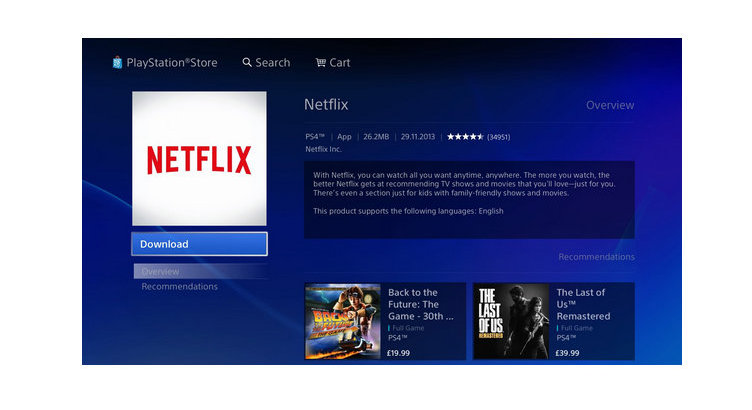
Si no ves el icono de Netflix, debes instalarlo desde PlayStation Store. Pulsa el botón PS de tu mando y ve a «PlayStation Store», luego selecciona» Apps»>» Todas las apps», busca» Netflix «y haz clic en»Descargar».
Paso 3. Una vez que se complete la instalación, podrá usar la aplicación. selecciona » Netflix «e» Iniciar sesión » en la pantalla de inicio de Netflix. Y luego ingresa tu dirección de correo electrónico y contraseña de Netflix.
Paso 4. Ahora, puedes reproducir un video y disfrutar de tu tiempo.
Parte 2: Descargue videos de Netflix a la PC y Reprodúzcalos en PS4
Realmente no es tan difícil ver videos de Netflix en PS4, pero debe tener en cuenta que es necesario mantener una suscripción a Netflix para obtener acceso a la biblioteca de videos de Netflix. Si quieres mantener las descargas de Netflix para reproducirlas en PS4 incluso después de que finalice la suscripción, asegúrate de no perderte esta solución. Aquí obtendrá un descargador de videos profesional de Netflix para ayudarlo a descargar videos de Netflix como archivos MP4 o MKV locales, lo que significa que puede transferir fácilmente el contenido descargado a cualquiera de sus dispositivos para reproducirlo sin límite alguno.
La herramienta inteligente mencionada anteriormente es FlixiCam. Sigue leyendo el siguiente texto para saber cómo funciona.
Un potente descargador de videos, dedicado a ayudar a los usuarios a descargar cualquier película y programa de televisión de Netflix, para disfrutar de videos de Netflix libremente.
Aprender más acerca de FlixiCam >>
el siguiente es El tutorial detallado para guiar a usted para descargar videos de Netflix con FlixiCam y jugar en PS4. Descargue el programa FlixiCam primero antes de comenzar.
Tutorial: Descarga vídeos de Netflix con FlixiCam y Reprodúcelos en PS4
Paso 1. Ejecute FlixiCam en el PC e Inicie sesión en la cuenta de Netflix
Ejecute FlixiCam en el PC con Windows e ingrese cualquier palabra en el cuadro de búsqueda para abrir la ventana de inicio de sesión de Netflix para iniciar sesión en su cuenta de Netflix.

Paso 2. Personalice la configuración de salida
Haga clic en el botón de Configuración en la esquina superior derecha para personalizar el formato de salida (MP4 o MKV), la calidad de salida (Alta, Media, Baja), la ruta de salida, el idioma del audio y los subtítulos, etc.

Paso 3. Buscar videos en FlixiCam
FlixiCam le permite importar videos ingresando el nombre de películas & Programas de televisión o copiando y pegando el enlace de videos del reproductor web de Netflix en él. Después de ingresar el nombre o el enlace del video, simplemente presione el botón «Enter» en su teclado, seguido de que el programa enumerará el video o todos los videos relacionados.

Paso 4. Seleccionar Pista de audio y subtítulos
FlixiCam agregó ajustes de descarga avanzados para permitirle seleccionar la pista de audio y los subtítulos según sea necesario. Si está intentando descargar un programa de televisión, simplemente haga clic en el icono de descarga, seguido de una ventana emergente que le permitirá seleccionar títulos y temporadas, y elegir pista de audio y subtítulos haciendo clic en «Descarga avanzada» en la esquina inferior izquierda. Si intenta descargar una película, haga clic en el icono» Descarga avanzada «junto a» Descargar » para abrir la ventana.

Paso 5. Comience a descargar videos de Netflix
Simplemente haga clic en el icono de descarga, el programa comenzará a descargar los videos de Netflix a la carpeta de salida. Después de la descarga, puede hacer clic en Biblioteca para encontrar los videos de Netflix bien descargados en local drive.

Ahora todos los videos de Netflix se almacenan como archivos MP4 o MKV comunes, puede transferirlos en una unidad USB, y luego conectar la unidad USB a los puertos USB de su PS4 y luego reproducir su video en PS4 a través de la aplicación «Reproductor multimedia».
Leave a Reply